有需要批量创建文件夹的时候,如果手动创建,未免效率也太低了,既然有批量复制文件、批量改名文件,那有没有批量创建文件夹呢?其实也是有的,这篇文章就是电脑维修给大家带来的批量创建指定名称文件夹的方法教程。
方法/步骤:
一开始,先新建一个后缀名为.txt的文本文档文件,然后随便给个名称,比如这里的:批量创建文件夹.txt;
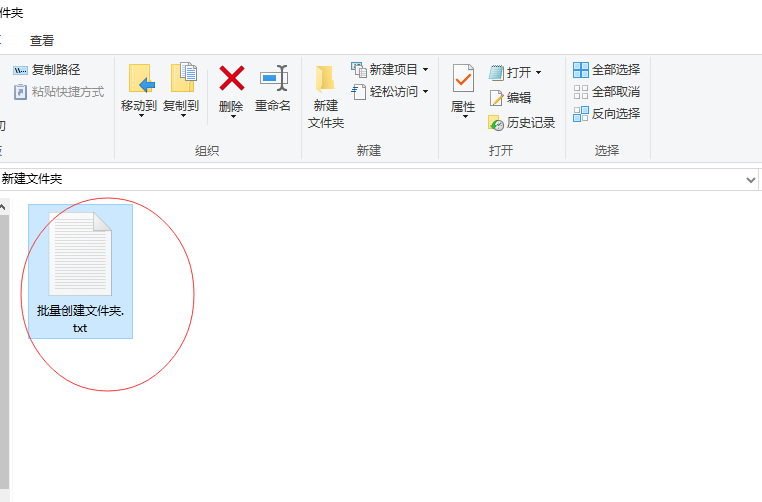
打开刚才新建的txt文本文档文件,然后依次输入需要创建的文件夹名称,格式为:md + 名称,md和名称中间有空格;
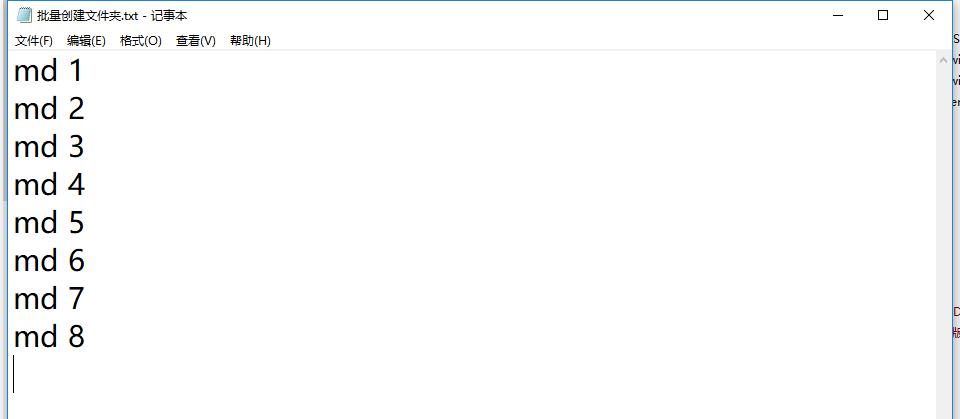
内容输入完成后,剩下的就是重命名文件后缀,这里名称不是最重要的,最重要的是后缀一定要改成.bat格式,在弹出的重命名提示中,直接点击是即可;
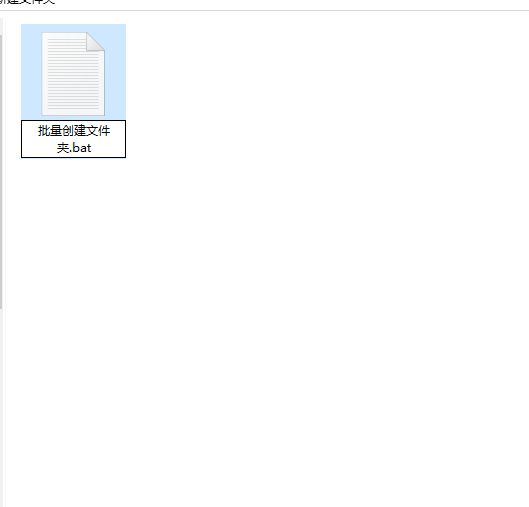
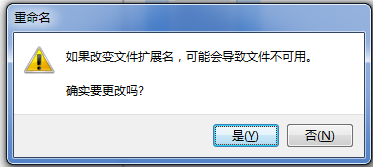
创建好的.bat后缀文件,需要使用的时候直接双击,等一会,就可以批量成功创建指定名称的文件夹了;
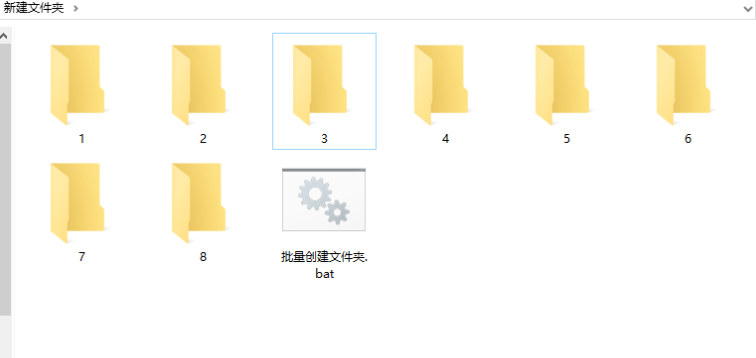
除了刚才那种md命令的写法以外,还支持直接 md + 名称 + 名称,后面可以接多个名称,需要注意的是md后有空格,名称和名称直接同样也有空格连接,md其实是命令行创建文件夹命令mkdir的缩写;
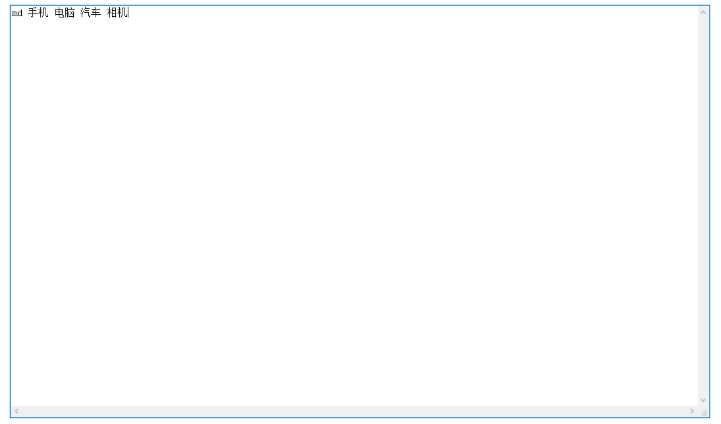
同样向刚才上面那样,另存为,后缀名称设置为.bat即可,选择保存类型为所有文件;

当需要用的时候,直接双击这个.bat文件即可;

以上就是md命令批量创建文件夹方法|批量创建指定名称文件夹文章,实现批量创建指定文件夹的方法还有很多,例如借助Excel、Word,大家可以一试。如有其他电脑问题,或者要想了解更多技术教程,请继续关注电脑维修。
正文完















